Prečo sa môj laptop spomaľuje? Prečo sa notebook spomaľuje a ako tento problém vyriešiť
Zdravím všetkých čitateľov môjho skromného blogu, som s vami v kontakte ako vždy Jurij Vatsenko a dnes chcem popísať taký veľmi pikantný problém, a to, prečo sa notebook spomaľuje. Ako sami viete, notebooky sú veľmi užitočné zariadenia, ktoré však veľmi často môžu zlyhať.
Môj notebook, ktorý som si kúpil v roku 2008, išiel na náhradné diely už dávno, ale za ten čas, čo ho mám, som veľa pochopil. Sám som sa napríklad už naučil, ako ho vyčistiť od prachu, urobiť defragmentáciu, nemusím ho mazať z notebooku, inštalovať antivírusový softvér atď. V tomto článku rozoberiem hlavné dôvody, prečo môžu notebooky stratiť svoj výkon, preto pozorne čítajte.
A tak, ako viete, notebooky sú nepostrádateľnými pomocníkmi pri našej práci. Keď ma napríklad omrzí práca na PC, idem spať a pracujem na notebooku, ktorý je, samozrejme, výrazne lepší. Nuž, je to tak a našou témou je zistiť, prečo výkon niektorých notebookov časom klesá.
Samozrejme, môžeme povedať, že časom všetky notebooky strácajú svoju silu, no leví podiel na všetkých problémoch s nimi spočíva práve v našej nevedomosti. Napríklad notebooky veľmi často začnú fungovať zle, pretože sú infikované vírusmi a škodlivými programami, ktoré značne spomaľujú jeho prácu.
Dobre, dobre, poďme sa pozrieť na hlavné problémy, ktoré môžu nastať pri prenosných počítačoch, po ktorých to môže byť veľmi „buggy“.
Takéto problémy môžu byť:
- nesprávne používanie prenosného počítača;
- prehriatie notebooku;
- vírusy a rôzne iné škodlivé programy;
- na jednotke C zostáva málo miesta;
- prach a nečistoty v notebooku;
- nedostatok softvéru.
Ako vidíte, problémy s takouto inhibíciou alebo zhoršením výkonu môžu byť úplne iné, od nie správna prevádzka a končiac rôznymi vírusmi, ktorých je na internete veľa. Pozrime sa na niektoré typy problémov podrobnejšie, najmä preto, že niektoré z týchto problémov sa dajú veľmi ľahko vyriešiť.
Prečo sa váš notebook spomaľuje?
Existuje veľa takýchto problémov, ale poďme sa zaoberať tým najjednoduchším, najbanálnejším a najrelevantnejším. Väčšina z týchto používateľov si počas prehliadania internetu sťahuje rôzne programy, filmy, hudbu, videá, knihy atď. Navyše po použití týchto súborov nie sú vymazané, takže keď je takýchto súborov veľa, laptop prirodzene zlyhá. 
To platí najmä pre rôzne programy. Sám som si neustále sťahoval z internetu rôzne editory, verzie photoshopu, audio programy, počítačové hry ktorú som nikdy ani nehral. To je všetko, takže ak ste taký človek, musíte z notebooku odstrániť všetky zbytočné odpadky, bohužiaľ, ale pamäť v ňom nie je gumová. Predstavte si, že som mal notebook, ktorého pamäť bola len 120 GB a asi 100 GB bolo zaplnených niečím, čo nie je jasné. Hrôza je jednoduchá, keď mi kamarát poradil, aby som všetko vymazal, bola to nejaká škoda, no akonáhle som to urobil, notebook začal pracovať oveľa rýchlejšie.
Preto vám radím využiť moje rady a odstrániť nepotrebné programy, ktoré nepotrebujete, filmy, ktoré ste už pozerali, hudbu, ktorú ste dlho nepočúvali. To vám poskytne vynikajúce výsledky, uisťujem vás.
Ak chcete odstrániť všetky tieto veci, musíte prejsť na "Ovládací panel" - "Odstrániť programy". Je to všetko ťažké? Áno, nie je to nič zložité, stačí prejsť na panel a zistiť, čo potrebujete a čo nie. Mimochodom, na disku C máte nainštalovaný priečinok „Windows“, takže tam nemusíte nič mazať, pretože to môže značne narušiť chod vášho zariadenia.
Ak ideme ďalej, prehrievanie notebooku je veľmi dôležitý problém. Pamätám si, že keď som si kupoval notebook, aj predajca mi povedal, že potrebujem neustále sledovať teplotu svojho zariadenia. Na tento účel som odporučil program s názvom " Everest". Zobrazuje teda celkovú teplotu notebooku, ako aj teplotu na jeho jadrách. Po inštalácii tento program, budete môcť tento parameter sledovať sami. Napríklad som sledoval, že teplota nie je vyššia ako 70, akonáhle sa priblížila k tejto značke, potom som vypol notebook na 10-15 minút, nechal ho vychladnúť.
Ide o pomerne rozšírený problém a to prehrievanie notebookov, ktoré ma trápi už dlhšiu dobu. Hnusné to bolo najmä vtedy, keď ste pozerali film alebo hrali hru, a potom to ten bang laptop vzal sám a vypol sa. Potom bolo treba vytiahnuť batériu, odpojiť ju od siete a počkať 10 minút, kým vychladne. Urobte to isté pre vás, doprajte svojmu zariadeniu trochu odpočinku.
Vírusy a iné programy môžu výrazne spomaliť váš domáci počítač. Ak máte napríklad „červa“, tak dokáže vymazať všetky dôležité súbory vo vašom počítači, navyše dokáže vymazať aj dôležité programy, ktoré sú potrebné pre bežnú prevádzku notebooku. 
Nedovolím si polemizovať o tom, ktorý antivírus je najlepší, sám používam licencovaný antivírusový program "Avast", ktorý mi všetkým vyhovuje. Úprimne povedané, sťahoval som bezplatné verzie, ale nedávno revidoval svoj postoj a neľutoval som 1 000 rubľov za nákup licencovaného produktu. Úprimne povedané, antivírus je vynikajúci, aktualizuje sa sám a vyhľadáva nebezpečné hrozby.
Vo všeobecnosti by ste mali mať nainštalovaný dobrý antivírus ktoré sami chcete, ale odporučil by som 1 z 3, napríklad: antivírus " Kaspersky"," Avast "," Nod 32 ". Neviem, možno aj ostatné sú dobré, ale to, že dáta bežne skenujú notebooky a PC na vírusy, určite áno. Stiahnite si alebo zakúpte licencie na antivírusy, nainštalujte ich a verte, že váš počítač bude fungovať oveľa lepšie.
Ďalej, osobitnú pozornosť by som chcel zdôrazniť taký problém, ktorý sa nazýva málo miesta na jednotke C. Vo všeobecnosti, ako už viete, táto jednotka je určená na inštaláciu tam: Windows a ďalšie pomocné (užitočné) programy. Preto si to zapamätajte tento disk tam by malo byť vždy aspoň 10-20 GB, inak sa práca naozaj spomalí.
Navždy zachovať daná pamäť v požadovanom množstve stačí vymazať všetko nepotrebné z disku C. Nezabúdajte, že zbytočnosti navyše v počítači vám nič dobré neprinesú.
Pohni sa…
Ďalším takýmto problémom môže byť prach a nečistoty z notebooku. Vo vašom notebooku sa po čase opäť objaví množstvo prachu, ktorý značne naruší jeho správnu činnosť. Pozrite sa, prach, ktorý sa napríklad usadzuje na ventilátore, bude prekážať jeho bežnému chladeniu. Procesor a základná doska sa zase rýchlo neochladia, čo spôsobí rýchle prehriatie a ďalšie problémy.
Za účelom čistenia som jednoducho odskrutkoval spodný kryt notebooku. Tam ste ešte museli odskrutkovať plech, blízko ventilátora, a potom ste mohli dostať ventilátor. Jemne ho poutieral, potom zobral vysávač a dosku opatrne očistil od prachu. No, aj taký jednoduchý postup dáva dobrý účinok, čo sa dá povedať.
Ak neviete, ako vyčistiť notebook alebo sa to bojíte, urobia to za vás v akomkoľvek obchode s počítačmi alebo službami, aj keď budete musieť zaplatiť 200 - 300 rubľov. No, ak vám je ľúto za tieto peniaze, môžete to urobiť sami, ale hlavnou vecou je robiť to opatrne.
Niekedy sa prenosný počítač môže stať veľmi chybným, pretože na ňom nie sú nainštalované niektoré programy, napríklad ovládače pre grafickú kartu alebo pre zvuk. Pozri na nainštalované programy a možno tam niečo chýba, ak áno, stiahnite si z internetu a nainštalujte, pretože to možno urobiť za 5-10 minút.
Takže na otázku, prečo sa váš laptop môže tak ľahko spomaliť a nedáte odpoveď.
Ak sa vám to stalo, potom:
- očistite ho od prachu;
- skontrolujte pamäť v počítači, ak nestačí, odstráňte všetky nepotrebné;
- pozrite sa na jednotku C, možno nie je dostatok pamäte;
- nainštalujte antivírus a skenujte svoj laptop;
- Inštalácia požadované programy Ak je potrebné.
To je všetko, čo musíte urobiť, ak je váš laptop vážne zabugovaný. V tom nie je nič zložité, ale napriek tomu musíte k tomuto problému pristupovať zodpovedne.
Dúfam, že bola odhalená téma: prečo sa notebook spomaľuje, ak som na niečo zabudol, opravte ma, napíšte svoje myšlienky a otázky do komentárov. To je z mojej strany všetko, ďakujem za prečítanie tohto príspevku.
s pozdravom Jurij Vatsenko!
Notebook slúži ako verný pomocník mnohým ľuďom, ktorí potrebujú pracovať počítačové programy mimo domova alebo kancelárie. Je veľmi nepríjemné, keď je schopnosť pracovať s týmto drahým zariadením obmedzená z nejakého neznámeho zdroja „závad“ a „brzd“. Poďme zistiť, prečo sa notebook spomaľuje, čo robiť v takýchto situáciách a ako identifikovať údajný dôvod tohto "správania" zariadenia.
Fragmentácia
Dáta v notebooku (ako v PC) sú uložené na pevnom disku. Fyzické oblasti na povrchu disku, v ktorých sú v skutočnosti uložené informácie, sa nazývajú sektory. Skupina sektorov umiestnených postupne na povrchu disku sa nazýva klaster. Keď sa údaje zapisujú na slabo zaplnený disk, klastre sa postupne plnia informáciami a veľké súbory zaberajú niekoľko klastrov v poradí.
Často sa však stáva, že veľké súbory sú rozdelené medzi klastre, ktoré sú na povrchu disku od seba vzdialené. Stáva sa to vtedy, keď na disku zostáva málo. voľné miesto alebo keď bola niekoľkokrát naplnená a vyčistená vymazaním súborov. Táto metóda záznamu sa nazýva fragmentácia. Prístup k fragmentovanému súboru vyžaduje čítanie informácií z rôznych oblastí povrchu disku. To si zase vyžaduje zvýšenie objemu mechanická práca beží vo vnútri disku a notebook sa výrazne spomalí. V takýchto situáciách je celkom bežné počuť zvuk podobný štartovaniu malého motora vo vysokých otáčkach.
Proces preusporiadania súborov na zníženie fragmentácie sa nazýva defragmentácia. Vykonáva sa pomocou štandardných nástrojov akejkoľvek prevádzky systémy Windows(Štart -> Všetky programy -> Príslušenstvo -> Systémové nástroje -> Defragmentácia).
Poprášenie
Prach, ktorý sa dostane do notebooku, sa usadzuje na povrchoch mikroobvodov zariadenia. V dôsledku toho sa znižuje možnosť rozptylu tepla puzdra mikroobvodu. To spôsobuje prehrievanie procesora, pamäťových čipov a iných čipov. Výkon polovodičových zariadení klesá so zvyšujúcou sa teplotou. Ak sa teda prenosný počítač časom začal spomaľovať, dôvod môže spočívať vo veľkom množstve prachu, ktorý sa usadil na jeho vnútorných povrchoch. Túto situáciu môže naznačovať zvýšenie teploty puzdra zariadenia.
Aby ste sa zbavili prachu, je potrebné notebook rozobrať a zvnútra ho spracovať špeciálnym vysávačom a v prípade potreby ručne vyčistiť od prachu.
Pozor! Dôrazne sa neodporúča rozoberať a ešte viac vykonávať servisné práce s „hardvérom“ prenosného počítača osobe, ktorá nemá špeciálne školenie. Preto, ak máte podozrenie, že čelíte problému vyžadujúcemu demontáž puzdra zariadenia, nešetrite na službách servisného strediska.
Vírusy
Tieto programy, deštruktívne ovplyvňujúce výpočtovú techniku, možno „nájsť“ na celom internete. Používanie antivírusových systémov a ich pravidelná aktualizácia nedáva 100% záruku, že sa váš počítač nenakazí vírusmi (napriek tomu antivírusový program s aktuálnymi databázami výrazne znižuje pravdepodobnosť infekcie, preto je jeho používanie nevyhnutné ak pracujete s internetom). Ak si všimnete, že váš laptop sa spomaľuje, možno ste sa nakazili jedným alebo viacerými vírusmi.
Vykonajte úplnú kontrolu systému na prítomnosť vírusov. Najprv skontrolujte disky a RAM pomocou svojho bežného antivírusového programu, potom si stiahnite niektorú z utilít, ktoré nevyžadujú inštaláciu od inej spoločnosti (distribuujú ich takmer všetci výrobcovia antivírusového softvéru zadarmo) a skontrolujte s ňou svoj počítač. Používanie produktov od dvoch alebo troch výrobcov s najväčšou pravdepodobnosťou identifikuje všetky podozrivé predmety.
Na druhej strane za „brzdy“ môžu samotné antivírusové programy. Napríklad, keď spustíte rovnakú hru alebo rovnaký softvér, ktorý vyžaduje veľa systémových prostriedkov (napríklad Photoshop alebo editory videa), antivírusový program ho môže zakaždým naskenovať, čo zaberie veľa času. V niektorých prípadoch môže súbežne s prevádzkou softvéru prebiehať antivírusová kontrola. To povedie nielen k dlhé spustenie programov, ale aj k zníženiu jeho výkonu. Preto je vhodné pridať niektoré programy do dôveryhodnej oblasti antivírusového softvéru.
Kompromisy
Pri kúpe stolného počítača platíte za výkon. Pri kúpe notebooku platíte aj za kompaktnosť zariadenia, ktorá je veľmi drahá. Preto jedným z dôvodov, prečo sa notebook spomaľuje, môže byť nedostatočný výkon systému. Nie je žiadnym prekvapením, že napríklad notebook za 1000 dolárov je pomalší ako počítač za 700 dolárov. Pri kúpe notebooku musí používateľ pochopiť, že robí kompromis s výkonom systému. Očakávať, že notebook strednej triedy zvládne najnovšie 3D hry, je prinajmenšom naivné. Aby ste to dosiahli, musíte zaplatiť sumu 1,5 tisíc dolárov.
Okrem hier dokáže zdroje „pohltiť“ aj OS. Napríklad inštalácia Win7 na laptop, ktorý bol navrhnutý pre Win XP, môže výrazne znížiť výkon. „Sedem“ vyžaduje aspoň 4 GB Náhodný vstup do pamäťe DDR3 a minimálne dvojjadrový procesor.
Mnohí používatelia, najmä tí, ktorým veľmi rýchlo dôjde trpezlivosť, sa sťažujú na veľmi nízky výkon notebooku. Spomaľuje, otupuje! a v hneve mlátia do klávesnice notebooku, búchajú vekom alebo vyhadzujú notebook z okna :)
Prečo sa môj laptop spomaľuje? Tu je veľmi dôležité pochopiť, čo presne nazývate brzdenie: Ako dlho trvá načítanie operačného systému? Keď bežec beží dlho, po 5-10 minútach mučenia sa zobrazí indikátor priebehu a plocha, ale niečo môžete urobiť až po ďalších 5 minútach ... Alebo možno notebook vôbec nemôže čakať, kým sa naštartuje ? alebo nastupuje tuposť, vznášanie sa a brzdenie po spustení konkrétnych programov, otvorení rôznych priečinkov a iných objektov?
Dôvody .... nie je ich až tak veľa, ak vezmete do úvahy dôvody podľa kategórií. Problémy s operačným systémom a ovládačmi, vírusové infekcie - všetky tieto prípady sú spojené len so softvérovými problémami, ktoré je možné vyriešiť kompletnou preinštalovaním operačného systému. Ak je na vašom notebooku veľa informácií, trochu to komplikuje proces výmeny operačného systému.
Problémy s pevným diskom notebooku alebo tuposť a brzdenie pri štartovaní (načítavaní) notebooku.
Zvyčajne je to spôsobené zhoršením kvality pevného disku prenosného počítača - v priebehu času sa na ňom objavujú "oblasti s nízkym čítaním" a BAD sektory (nečitateľné segmenty, oblasti). Takéto miesta sa čítajú veľmi pomaly a spravidla sa nachádzajú na samom „začiatku“ pevného disku. Recept na šťastie je jednoducho = výmena pevného disku za funkčný.
Problémy s operačným systémom
S akýmkoľvek operačným systémom sa problémy začnú skôr či neskôr a nezáleží na tom, čo presne máte nainštalované na vašom notebooku: Windows XP, Windows Vista, Windows 7, Linux (Ubuntu, Mandriva, Fedora), MAC OS. Tu samozrejme nemožno ignorovať ľudský faktor – ten je s najväčšou pravdepodobnosťou rozhodujúci. Stáva sa, že používatelia súhlasia so všetkými návrhmi na inštaláciu rôznych pluginov, widgetov a doplnkov z internetu alebo pri inštalácii akýchkoľvek programov. Výsledkom je, že pri štarte je celé stádo úplne zbytočného softvéru, ktorý sa dlho spúšťa a žerie tak čas načítania, ako aj čas procesora a voľnú RAM.
Vo všeobecnosti môže byť zoznam problémov, teda dôvodov, ktoré tieto problémy vytvárajú, veľký a dokonca ani v priebehu vecnej štúdie nie je vždy možné všetky pochopiť a odstrániť. Končí to najčastejšie preinštalovaním celého operačného systému. Alebo, čo je zriedkavé, zotavenie z zálohovanie alebo predtým uložený obrázok (obrázok). Cena emisie závisí od špecifickosti situácie, ale spravidla čiastočné uchovanie informácií a obnovenie operačného systému zriedka stojí viac ako 1 000 rubľov. Na takúto prácu je veľmi často načasovaná akákoľvek modernizácia notebooku alebo počítača, keďže inštalácia OS na nový hardvér samotnú inštaláciu nekomplikuje a ani ju nepredĺži a nepredraží. Naopak, môže vám ušetriť slušné množstvo času. Napríklad výmena pevného disku za nový a následná inštalácia operačného systému naň.
Vírusy, trójske kone, následky infekcií
Škodlivý softvér – takto sa dá zhrnúť, keď sa hovorí o vírusoch, trójskych koňoch a iných nebezpečných javoch. Ciele tohto škodlivého softvéru sú veľmi rôznorodé (tento kód je tiež niekým vytvorený) a v závislosti od toho sa môžu prejaviť dôsledky. K poklesu výkonu počítača dochádza v dôsledku jeho väčšej záťaže a neoptimálneho rozloženia počítačových zdrojov. Napríklad prenosný počítač môže byť infikovaný trójskym koňom, ktorý posiela množstvo spamu na internet alebo systémové súbory môžu byť modifikované a ich neoptimálny kód sa vykonáva s chybami, silne zaťažuje procesor a pamäť ... môžu byť aj iné dôvody. Ak chcete skontrolovať, či sa v notebooku nenachádzajú vírusy a trójske kone, môžete svoj laptop priniesť do nášho Centra počítačového inžinierstva na expresnú kontrolu alebo si stiahnuť bezplatný antivírusový skener z DR.WEB = cureit.ru
Poruchy základná doska notebook, ktorý ovplyvňuje výkon
Takýchto dôvodov môže byť hneď niekoľko. Poďme diskutovať o tom, čo sa deje najčastejšie.
Chybný južný mostík alebo systémová čipová sada. Podľa štatistík mosty intel GBM (najmä GBM) ako HBM, IBM, ATI ixp 450 ixp 460 (sb460), MCP67mv-a2 a mnohé ďalšie rady postupne umierajú. Väčšinou sa to prejavuje stratou niektorých funkcií, ale veľmi často aj problematickou prevádzkou zariadení, ktoré sú závislé od zdravia tohto čipu. Pri spustení notebooku sa môže zdať, že sa na ňom chveje zvuk spustenia (melódia pri načítavaní OS), indikátor priebehu (indikátor načítania) môže bežať dlho po zobrazení pracovnej plochy na dlhú dobu operačný systém nemusí reagovať na akcie myši a vo všeobecnosti môže kurzor trhať po obrazovke pri pokuse o vykonanie akejkoľvek akcie myši. Výmena chybného čipu zvyčajne stojí asi 3,5 až 5 tisíc rubľov a trvá niekoľko hodín - v skutočnosti sa to nazýva oprava základnej dosky prenosného počítača výmenou čipu BGA. Je tiež možné vymeniť základnú dosku notebooku.
Ahoj.
Často dostávam otázky podobného charakteru (ako v nadpise článku). Nedávno som dostal podobnú otázku a rozhodol som sa napísať malú poznámku na blog (mimochodom, ani netreba vymýšľať témy, ľudia sami navrhujú, čo ich zaujíma).
Vo všeobecnosti je starý notebook pomerne relatívny, akurát pod týmto slovom si rôzni ľudia myslia rôzne veci: pre niekoho je stará vec, ktorá bola kúpená pred šiestimi mesiacmi, pre iného je to zariadenie, ktoré má už 10 a viac rokov. Je dosť ťažké poradiť bez toho, aby som vedel o aké konkrétne zariadenie ide, ale skúsim dať "univerzálny" návod, ako znížiť počet bŕzd na starom zariadení. Takže,...
1) Výber OS (operačného systému) a programov
Bez ohľadu na to, ako banálne to môže znieť, ale v prvom rade sa treba rozhodnúť operačný systém... Mnoho používateľov ani nepozerá na požiadavky a namiesto Windows XP dajú Windows 7 (hoci notebook má 1 GB RAM). Nie, notebook bude fungovať, ale brzdy sú zaručené. Neviem, o čo ide - pracovať v novom OS, ale s brzdami (podľa mňa je to lepšie v XP, najmä preto, že tento systém je celkom spoľahlivý a dobrý (stále, aj keď ho veľa ľudí kritizuje)).
Vo všeobecnosti je tu správa jednoduchá: vyhliadka Požiadavky na systém OS a vaše zariadenie, porovnajte a vyberte najlepšiu možnosť. Už to tu nekomentujem.
Pár slov treba povedať aj o výbere programov. Dúfam, že každý chápe, že rýchlosť jeho vykonávania a množstvo zdrojov, ktoré si to vyžiada, závisí od algoritmu programu a od jazyka, v ktorom je napísaný. Takže niekedy pri riešení toho istého problému funguje odlišný softvér rôznymi spôsobmi, čo je obzvlášť viditeľné na starých počítačoch.
Napríklad som ešte našiel časy, keď všetkými vychvaľovaný WinAmp pri prehrávaní súborov ( ale parametre systémovej jednotky teraz, zabite ma, nepamätám si) často zabavený a „žuvaný“, napriek tomu, že okrem neho sa nič nezačalo. Zároveň program DSS ( toto je DOSovsky prehravac, teraz o nom pravdepodobne nikto ani nepocul) hral pokojne a jasne.
Teraz nehovorím o tak starom hardvéri, ale predsa. Staré notebooky sa najčastejšie chcú prispôsobiť nejakej úlohe (napríklad prezerať/prijímať poštu, ako adresár, ako malý zdieľaný výmenník súborov, len ako záložný počítač).
Preto niekoľko tipov:
- Antivírusy: Nie som zarytý odporca antivírusov, ale aj tak, prečo to potrebujete na starom počítači, na ktorom je už všetko pomalé? Podľa mňa je lepšie niekedy skontrolovať disky a Windows od tretích strán pomocné programy, ktoré nie je potrebné inštalovať do systému. Môžete si ich pozrieť v tomto článku:
- Prehrávače zvuku a videa: Najlepšia cesta- stiahnite si 5-10 hráčov a skontrolujte si každého sami. Preto rýchlo rozhodnite, ktorý z nich je najlepšie použiť. Moje myšlienky na túto tému si môžete prečítať tu:
- Prehliadače: V mojom recenznom článku za rok 2016. Dal som niekoľko ľahkých antivírusov, dajú sa použiť (). Môžete tiež použiť vyššie uvedený odkaz, ktorý bol uvedený pre hráčov;
- Odporúčam tiež, aby ste mali na svojom notebooku sadu nástrojov na čistenie a údržbu operačného systému Windows. Najlepšie z nich som čitateľom predstavil v tomto článku:
2) Optimalizácia operačného systému Windows
Napadlo vás niekedy, že dva notebooky s rovnakými charakteristikami a dokonca s identickým softvérom môžu pracovať s rôznymi rýchlosťami a stabilitou: jeden zamrzne, spomalí sa a druhý je dosť rýchly na otváranie a prehrávanie videa, hudby a programov? .
Všetko je to o nastaveniach OS, „smetí“ na pevnom disku, vo všeobecnosti v tzv. optimalizácia ... Vo všeobecnosti je tento moment hodný celého obrovského článku, tu uvediem hlavnú vec, ktorú je potrebné urobiť, a dám odkazy (výhoda takýchto článkov o optimalizácii operačného systému a jeho čistení - mám toho veľa!):
- Vypnite nepotrebné služby: Štandardne beží pomerne veľa služieb, ktoré mnohí ani nepotrebujú. Napríklad automatická aktualizácia systému Windows - v mnohých prípadoch sú kvôli tomu brzdy, stačí aktualizovať manuálne (povedzme raz za mesiac);
- Nastavenie témy, prostredie Aero- veľa závisí aj od zvolenej témy. Najlepšou možnosťou je zvoliť klasickú tému. Áno, prenosný počítač bude vyzerať ako počítač so systémom Windows 98 – ale ušetria sa zdroje (v každom prípade väčšina z nich netrávi väčšinu času pozeraním na plochu);
- Konfigurácia spustenia: pre mnohých sa počítač zapne na dlhú dobu a po zapnutí sa okamžite začne spomaľovať. Zvyčajne je to spôsobené tým, že pri štarte Windowsu sú desiatky programov (od torrentov so stovkami súborov až po najrôznejšie predpovede počasia).
- Defragmentácia disku: z času na čas (najmä ak systém súborov FAT 32 a často ho nájdete na starších prenosných počítačoch), musíte vykonať defragmentáciu. Existuje na to obrovské množstvo programov, môžete niečo urobiť;
- Čistenie systému Windows od "chvostov" a dočasných súborov: často, keď odinštalujete program, zanechá za sebou rôzne súbory, záznamy v registri (takéto nepotrebné údaje sa nazývajú "chvosty"). To všetko je potrebné z času na čas odstrániť. Odkaz na súpravy nástrojov je uvedený vyššie (vstavaný čistič systému Windows sa s tým podľa môjho názoru nedokáže vyrovnať);
- Skenovanie na vírusy a adware: Výkon môžu ovplyvniť aj niektoré typy vírusov. S najlepšími antivírusovými programami sa môžete zoznámiť v tomto článku:;
- Kontrola zaťaženia procesora, ktoré aplikácie ho vytvárajú: stáva sa, že správca úloh zobrazuje zaťaženie CPU o 20-30%, ale aplikácie, ktoré ho zaťažujú, nie! Vo všeobecnosti, ak trpíte nepochopiteľnou záťažou procesora, tu je reč o tom.
3) "Fajn" práca s ovládačmi
Veľmi často sa veľa ľudí sťažuje na brzdy v hrách na starých počítačoch, notebookoch. Je možné z nich vyžmýkať trochu výkonu, ale aj 5-10 FPS (ktoré v niektorých hrách dokážu vziať to, čomu sa hovorí „nadýchnutie“), jemným doladením ovládača videa.

Článok o zrýchlení grafickej karty z ATI Radeon

Článok o zrýchlení grafickej karty od spoločnosti Nvidia
Mimochodom, voliteľne môžete nahradiť ovládače alternatívnymi. Alternatívny driver (často vytvorený rôznymi gurumi, ktorí sa programovaniu venujú viac ako jeden rok) je schopný podávať oveľa lepšie výsledky a zvyšovať výkon. Mne sa napríklad jeden čas podarilo v niektorých hrách dosiahnuť 10 FPS navyše len vďaka tomu, že som zmenil natívne ovládače z ATI Radeon na Omega Drivers (ktoré majú veľa dodatočných nastavení).
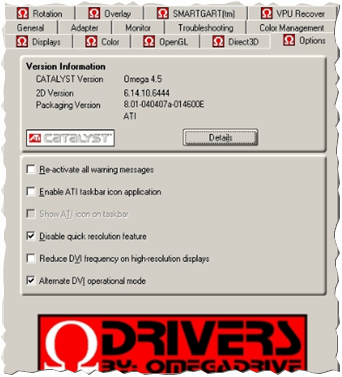
Vo všeobecnosti by sa to malo robiť opatrne. Stiahnite si aspoň tie ovládače, na ktoré existujú pozitívne recenzie a v popise ktorých sa váš hardvér zobrazuje.
4) Kontrola teploty. Čistenie od prachu, výmena tepelnej pasty.
No a posledná vec, nad ktorou som sa chcel v takomto článku pozastaviť, je teplota. Faktom je, že nikto nikdy nečistí staré notebooky (aspoň tie, ktoré som videl), nie od prachu, ani od malých nečistôt, omrviniek a pod.
Ahoj, spomaľuje sa notebook, počítač na windowse? Zbavte sa toho raz a navždy! Teraz vám ukážem, ako na to a aké kroky sa vám stanú osudnými!
pomôž si sám
Táto prvá časť, jedna z dôležitých a pomerne ľahko riešiteľných...
Rodina Windows bohužiaľ nie je dokonalá, ale dokážeme ju zrýchliť, nie je to vôbec ťažké a dokonca nevyhnutné!
Nečakajte, kým vaše zariadenie zamáva kľučkou, keď vyjdete z dverí počítačového servisu alebo sa ponížite pred známym počítačovým technikom so žiadosťou o pomoc, Nečakajte! Konajte teraz.
Nerob to!
Dochádza vám trpezlivosť? Chcete sa hojdať a udierať do klávesnice alebo hodiť myš na monitor? Rozumiem, ale tým sa problém nevyrieši, len sa zhorší.
Prevezmite zodpovednosť za svoje auto a pomôžte mu začať žiť plnohodnotný život a nedusiť sa nedostatkom kyslíka.
A ja ti s tým pomôžem...
Sám som bol v šoku!
Keď som otvoril nastavenia na zvýšenie virtuálnej pamäte, zostal som len šokovaný.
Ukazuje sa, že na mojom notebooku nie je vôbec nič dostupná virtuálna pamäť (swap súbor) - 704 MB! (porovnajte, koľko v skutočnosti a koľko sa odporúča), vo všeobecnosti komentáre nie sú vhodné:
![]() Toto je len plechovka ... To nestačí ani na ľahký piatkový večer na oddych =) Je dobré, že som na túto knihu narazila...
Toto je len plechovka ... To nestačí ani na ľahký piatkový večer na oddych =) Je dobré, že som na túto knihu narazila...
Kniha s tajomstvami Windows 7, vďaka ktorej bolo možné zbaviť sa všetkých závad, bŕzd a iného haraburdia. Ktorých sa za niekoľko rokov práce s notebookom nahromadilo množstvo.
Pred čítaním, ktoré som ani netušil, ako rapídne skracujem život svojmu elektronickému priateľovi a asistentovi ...
V tomto článku vám však poviem niekoľko tajných spôsobov, ako prelomiť výkon vášho systému Windows a všetkých čipov, kým je pre vás ešte príležitosť,
Po novom roku plánujem uzavrieť prístup do archívu, alebo som sa ešte nerozhodol dať si to zaplatené, vo všeobecnosti do toho!
Teraz teda zväčšíme virtuálnu pamäť nášho zariadenia a dodáme vášmu notebooku alebo počítaču čerstvý vzduch, bez ohľadu na to, aký typ Windowsu máte. To je relevantné do 8.1 (10ku som ešte netestoval).
Zväčšenie stránkovacieho súboru (virtuálna pamäť)
Čo to je, nebudem popisovať, aby som príspevok nenaťahoval. Prečítajte si v celej knihe. jednoduchými slovami Poviem, je to ako vaša skrýša, ktorá vám pomôže, keď sa veci naozaj zhoršia, a čím viac tejto skrýše, tým lepšie a sebavedomejšie sa cítime.
V prvom rade musíme bezodkladne zväčšiť skrýšu v systéme Windows, je to veľmi jednoduché a efekt je úžasný! Ísť do ovládací panel. Vyberieme "Systém": 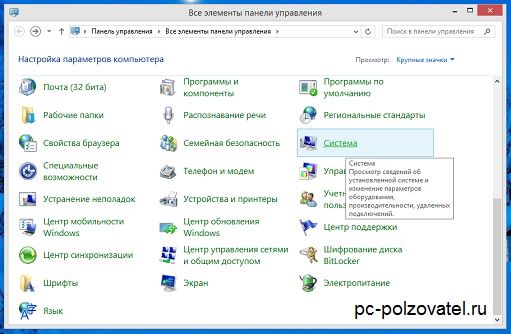 Ďalej v ľavom menu prejdite na "Ďalšie systémové parametre" -> záložka "pokročilé" -> položka "výkon" -> tlačidlo "parametre":
Ďalej v ľavom menu prejdite na "Ďalšie systémové parametre" -> záložka "pokročilé" -> položka "výkon" -> tlačidlo "parametre": 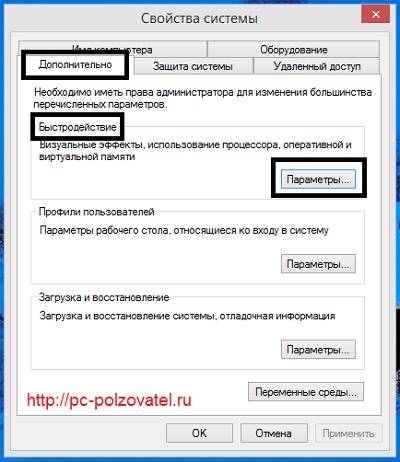 Dostaneme sa do "Možnosti výkonu", vyberte "Rozšírené" -> "Virtuálna pamäť" -> "Zmeniť" Zrušte začiarknutie políčka "Automaticky vybrať veľkosť stránkovacieho súboru".
Dostaneme sa do "Možnosti výkonu", vyberte "Rozšírené" -> "Virtuálna pamäť" -> "Zmeniť" Zrušte začiarknutie políčka "Automaticky vybrať veľkosť stránkovacieho súboru".
Aká je vaša aktuálna veľkosť v dolnej časti? Mám len 704, to je PPC ... Odporúča sa nastaviť veľkosť stránkovacieho súboru, takmer 2-násobok veľkosti RAM. To znamená, že mám 4 GB. Dal som RAM na stránkovací súbor 2 krát viac virtuálnej pamäte. Páči sa ti to:  Vyberieme prepínač rádia "nastaviť veľkosť" a do oboch polí vložíme rovnakú hodnotu. Potom použijeme novú hodnotu „set“.
Vyberieme prepínač rádia "nastaviť veľkosť" a do oboch polí vložíme rovnakú hodnotu. Potom použijeme novú hodnotu „set“.
Ďalej prejdite na ďalšiu časť. Ak ich máte niekoľko pevné disky, definujte novú veľkosť stránkovacieho súboru pre každý z nich. A pre všetky logické oddiely. Je možné, že sa zmeny prejavia, systém požiada o reštart.
Jeden súbor...
Nevylučujem, že mi nie je celkom jasné, popisujem procesy, čo presne treba urobiť (od detstva nemám rád nezrozumiteľné výrazy), ale chalani, ktorí mi dali tento materiál, sú dosť gramotní a rozsiahlí v zrozumiteľných lekciách .
Tu je to, čo môžete urobiť teraz a vyliečiť svoj počítač, alebo skôr potrebujete:
Kompletný kurz ladenia výkonu vášho systému, stále letí
Ako prispôsobiť prostredie Windows
Ako skrotiť register a vyznať sa v ňom (zjednodušený návod)
Ako jednoducho upgradovať z XP na Seven
Riešenie všetkých známych problémov a chýb v systéme Windows 7
A veľa všetkého je stále k dispozícii, vo všeobecnosti sa presvedčte sami a ...
Okrem toho.
Defragmentujte stránkovací súbor
Zväčšili sme virtuálnu pamäť, postarajme sa teraz o jej údržbu, aby bola vždy v skvelej kondícii a fungovala s napätím.
PerfectDisk je skvelý špičkový nástroj na defragmentáciu!
Tento program použite na doručenie stránkovacieho súboru v automatický režim... Opýtajte sa, úloha obslúžiť swap súbor, keď Spustenie systému Windows a on ťa nesklame.
Existuje tiež niekoľko ďalších spôsobov, ako obsluhovať virtuálnu pamäť, je to moja ruka, aby som ich tu opísal, ale musím vám povedať niečo iné, ale pozerám sa na vás a už som začal zívať =)
Zistite o tom viac dôležitý krok prečítajte si v druhej časti "ságy" - „Zbavte sa oneskorení systému Windows raz a navždy! Časť 2"
Ak budete stránku zdieľať, bude to veľmi povinné!
Diskusia: 15 komentárov
Ahoj! ako sú na tom knihy? je niečo nové pre teba? Som si istý, že materiál je užitočný pre začínajúcich používateľov.... Áno, a zrelý, ako ty, tiež niečo je =)
Odpovedať
Sasha počul si dobre. Čím viac pamäte RAM máte, tým menej potrebujete stránkovací súbor a tým rýchlejšie bude systém fungovať aj bez neho. 6 GB a viac je vo všeobecnosti úžasné! =)
Odpovedať
Operatívneho nie je nikdy priveľa, čím viac, tým lepšie. Na XP mám 6GB, myslel som si, že to stačí, ale nie. 8 koncertov sa muselo odohrať. Rozhodne nevidím, že XP sa používa pre Ram Disk a už je na ňom urobený Swap (swap súbor) a posielajú sa naň provizóriá (nie sú zapisované na hard, čiže predlžujú jeho životnosť). RAM rýchlejšie ako ktokoľvek iný pevný disk, systém je na SSD. Nejdem prejsť na 7 a ešte k tomu 8 (zabugované systémy a všetko je tam popletené (kopa ciest so substitúciou) Ak chceš aby swap fungoval rýchlejšie, tak pri inštalácii na nový disk spravne si to rozdelit.Najprv urob disk pod SWAP (kedze zaciatok disku je najrychlejsi), potom SYSTEM (na system) a potom DATA (na vsetko ostatne) A potom uz bude vsetko ok.
Pre tých, ktorí chcú prejsť na 10, už existuje program na aktualizáciu oficiálneho pre 7 a 8. Januárový technický náhľad vyjde v druhej polovici januára 2015 a už bude podporovaný aj ruský jazyk. osem)Odpovedať
Asi takto: 512 Mb RAM – optimálna veľkosť stránkovacieho súboru je 2048 Mb
1024 Mb RAM - optimálna veľkosť stránkovacieho súboru 1312 Mb
2048 Mb RAM - optimálna veľkosť stránkovacieho súboru je 1024 Mb
4024 Mb RAM - optimálna veľkosť stránkovacieho súboru je 768-768 Mb
6 GB (alebo viac) RAM – žiadny stránkovací súbor (t. j. 0 Mb, t. j. vypnutý)Odpovedať
Ahoj Nikolay. Materiál som si stiahol, ale ešte som nemal čas si ho pozrieť. Som si istý, že sa mi to bude hodiť pri mojej práci. Jedného dňa si určite preštudujem všetok materiál a odo mňa aj recenziu. =)
Odpovedať
Počul som, že čím viac pamäte RAM, tým menší by mal byť stránkovací súbor. je to pravda?
Odpovedať
Saša, nie vždy to tak je. RAM mam 32GB, pricom aj stránkovací súbor je nastavený na 32GB - aby sa tam dala uložiť nejaká tá cache, čo si nevyžaduje promptnú reakciu počítača. Myslím, že je to správne.
Odpovedať
 Architektúra distribuovaného riadiaceho systému založeného na rekonfigurovateľnom multi-pipeline výpočtovom prostredí L-Net „transparentných“ distribuovaných súborových systémoch
Architektúra distribuovaného riadiaceho systému založeného na rekonfigurovateľnom multi-pipeline výpočtovom prostredí L-Net „transparentných“ distribuovaných súborových systémoch Stránka odosielania e-mailov Vyplňte súbor relay_recipients adresami z Active Directory
Stránka odosielania e-mailov Vyplňte súbor relay_recipients adresami z Active Directory Chýba jazykový panel v systéme Windows - čo robiť?
Chýba jazykový panel v systéme Windows - čo robiť?